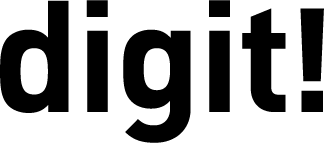Versionssprung auf 3
Die Version 3 von der RAW-Software Photo Lab von DxO weist vier Weiterentwicklungen auf. Michael Marzok hat die neuen Funktionen ausprobiert.
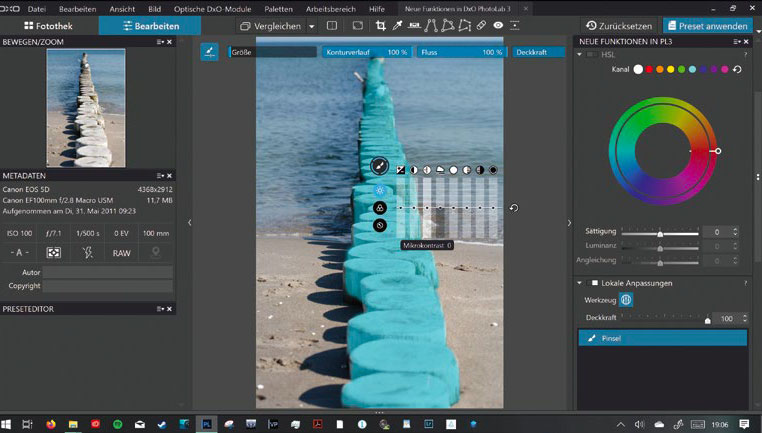
Dass die Bildqualität zuerst kommt, nimmt DxO für sich in Anspruch. Das hat das Unternehmen mit der Objektivkorrektur und der Rauschunterdrückung in DxO Prime bewiesen. Die Ingenieure der Firma erstellen die Profile für die verwendeten Kamera-Objektiv-Kombinationen in einem aufwändigen Verfahren selbst und haben so ein Know-how aufgebaut, das auch in die Software Photo Lab einfließt.
Mit der neuen DxO Photolab Version kommt das Programm auf mehr als 50.000 Kombinationen, für die es eine Objektivkorrektur und Rauschunterdrückung gibt und die bei der Entwicklung der RAW-Bilddaten genutzt werden. Die Weiterentwicklungen der Version 3 von Photo Lab beziehen sich vor allem auf die Arbeitsschritte nach der eigentlichen RAW-Entwicklung.
Erweiterte Funktionen
Ganz neu bei Photo Lab ist das DxO Color Wheel. Andere Programme wie Capture One Pro haben solch eine Farbkorrektur über ein Farbrad schon länger. Dieses Werkzeug ist bei DxO Photo Lab in der HSL-Farbkorrektur integriert. Mithilfe des Farbrades lassen sich Farben komfortabel selektiv in bis zu acht Farbkanälen bearbeiten. Das Farbrad zeigt für jeden Kanal einen Bereich an, in dem die Justagen im Bild wirken. Sättigung, Luminanz und Farbangleichung lassen sich per Schieberegler einstellen. Im Farbrad selbst kann man die Größe und die Lage des Bereiches sowie den Abfall, also die Wirksamkeit der Einstellungen, zum Rand des Bereiches manipulieren.
Das Photo-Lab-Reparaturwerkzeug wurde in Version 3 um manuelle Einstellmöglichkeiten erweitert. Bisher arbeitete es nur automatisch, ähnlich wie der Bereichsreparaturpinsel bei Photoshop. Neu im Bereich Reparieren ist der Klonstempel, dessen Weichheit, Größe und die Deckkraft justiert werden können. Erweitert wurde auch die Kontrolle über die selektive Bearbeitung. In der neuen Palette „Lokale Anpassungen“ wählt man zunächst die gewünschte Art der Maskenerstellung aus: Pinsel, Automatisch, Verlauf oder U-Point. Sobald die Maske erstellt ist, erscheinen die Schieberegler für die Beeinflussung des maskierten Bereichs, geteilt in die Bereiche Belichtung, Farbe und Details. Damit ist eine sehr genaue und umfangreiche Bearbeitung von diskreten Bereichen des Bildes möglich. In der Werkzeugpalette …
Lesen Sie weiter in
-
digit! 1-2020
5,99 € – 6,50 €100 Seiten.
inkl. MwSt.
zzgl. Versandkosten
Lieferzeit: 2-3 Werktage